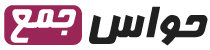چگونه روی پاکت نامه چاپ کنیم؟
How to print on envelopes

چه در حال ارسال رزومهتان برای دفتری باشید، و چه یک بسته کاری را باید پست کنید، اینکه بتوانید روی پاکتهای نامه و بستههای ارسالی چاپ انجام دهید شما را یک سر و گردن در کار بالا نشان خواهد داد. هرچه باشد از دستی نوشتن آدرس و اطلاعات ارسال روی بسته و نامه بهتر است، و البته سریعتر و راحتتر هم هست.
اگر چاپگر همراه و قابل حمل داشته باشید که این کار به مراتب راحتتر هم میشود و دیگر نیازی به تخصص کم هم نخواهید داشت. در رابطه با بخش نرم افزاری کار البته، در این مقاله ما برای آماده کردن مورد پرینتی از بسته نرم افزاری استفاده خواهیم کرد و یکی از قالبهای آماده ارائه شده در آن. اگر به نرم افزار Microsoft Word دسترسی ندارید میتوانید از برنامههای مشابه بمانند Google Docs و Adobe Photoshop CC نیز استفاده کنید. بریم سراغ آموزش…
چگونه بر روی پاکت نامه و بسته ارسالی، چاپ کنیم؟
پاکتهای نامه در ابعاد و اندازههای مختلفی عرضه میشوند، بدین ترتیب باید قبل از شروع کار ابعاد پاکت نامهای که چاپ را روی آن انجام خواهید داد بدانید. معمولا ابعادشان روی خود بسته پاکت نامه توسط شرکت سازنده نوشته میشود، اما اگر به این بسته دسترسی ندارید یک خطکش بردارید و خودتان طول و عرضاش را اندازه بگیرید.
چاپگرتان را روشن کنید و آن را با کابل USB، Wifi یا NFC به کامپیوتر خود وصل کنید. حالا، پاکت نامه را در پنل قرار گیری کاغذ چاپگر بگذارید به طوری که کوتاهترین طرف پاکت نامه (به عبارتی عرض پاکت) به پایین قرار بگیرد. خود پاکت را به گونهای قرار بدهید که روی پاکت (طرف جلوی پاکت) رو به شما باشد، از طرفین پاکت و خود پنل چاپگرتان مطمئین باشید که نحوه قرار گیریشان درست باشد.
برای چاپ ما از Microsoft Word استفاده کردیم، گرچه شما میتوانید از Google Docs و یا Photoshop نیز استفاده کنید. ما استفاده از Microsoft Word را بسیار راحتتر دانستیم، چرا که کافی است فقط از منوی File گزینه New Form Template را انتخاب کنید، سپس لیست Stationary را انتخاب کنید و در آن لیست شما میتوانید از قالبهای آماده بسیاری یکی را انتخاب کنید. صرفا آن قالبی که از ظاهر آن خوشتان میآید را انتخاب کنید، بعدا میتوانید بسته به سلیقهتان رنگ و فونتهای قالب را تغییر دهید.
در سمت بالا-چپ قالبی که ما انتخاب کردیم یک فضای خالی وجود داشت، البته اگر نیازی به این فضا نباشد خیلی ساده میتوان با کلیک راست و انتخاب گزینه Delete آنرا حذف کرد. بعد طبق روالی که قالب تعیین کرده اطلاعات مورد نیاز برای گیرنده مانند نام و آدرس فرستنده را تایپ کنید. اگر بخواهید اطلاعاتی که وارد میکنید دقیقا در وسط بسته ارسالی قرار بگیرند، میتوانید فضای بالای نام فرستنده را پاک کنید تا اطلاعات بالاتر بیایند.
حالا وقت چاپ است، بدین ترتیب از منوی File گزینه Print را انتخاب کرده و در بخش Page Setup اندازه درست کاغذ را تعیین کنید. اگر از بین ابعادهای آماده ابعاد مورد نظرتان را پیدا نکردید، به طور دستی وارد کنید. نهایتا از اینکه مدل کاغذ برای چاپ افقی – Landscape انتخاب شده است اطمینان حاصل کنید و گزینه Print را بزنید تا چاپ آغاز شود.